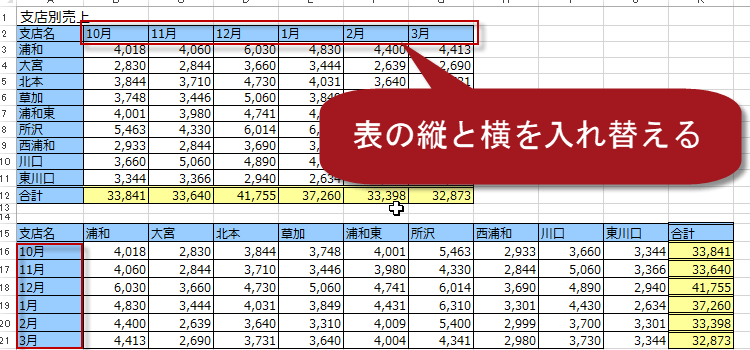表の行と列を入れ替える
行と列を入れ替える Excel2016,2013
行列変換(縦横変換)
売上表を作ったときなど完成後、行と列を入れ替えたほうが見やすかったのに
と後悔することなどが時々あります。
でもエクセルのワザを使えば作り直しなんてしなくていいのです。
通常の方法と関数を使った方法の2種類を紹介します。
Excelバージョン:
行と列を入れ替える
サンプルの表の縦と横を入替えてみます。
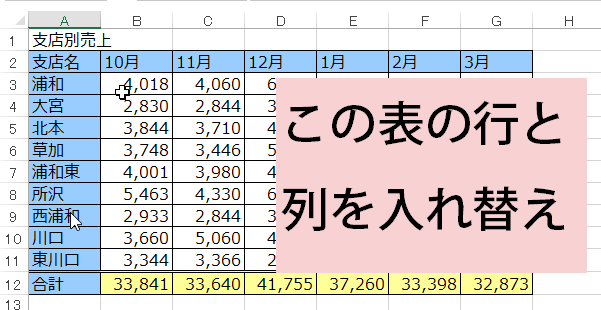
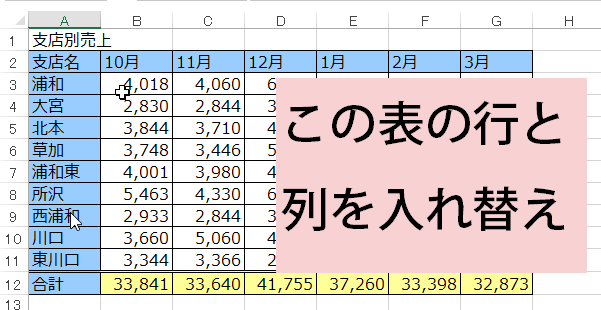
(1)行と列を入れ替えたい表をドラッグで選択します。
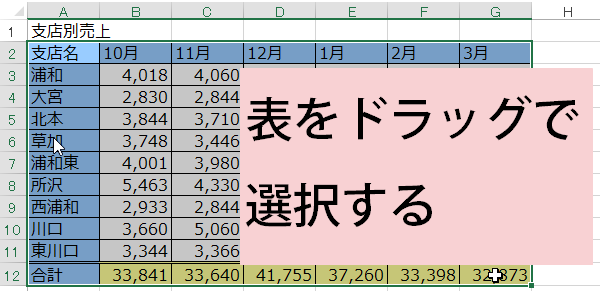
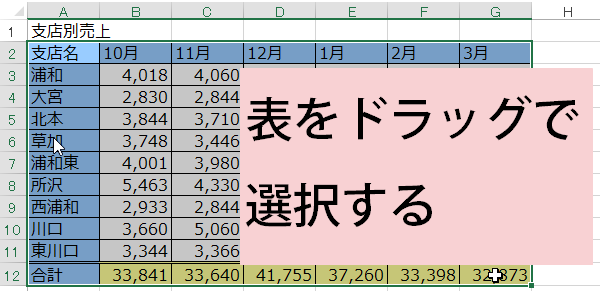
(2)反転表示された状態で右クリック、メニューから「コピー」を選択します。
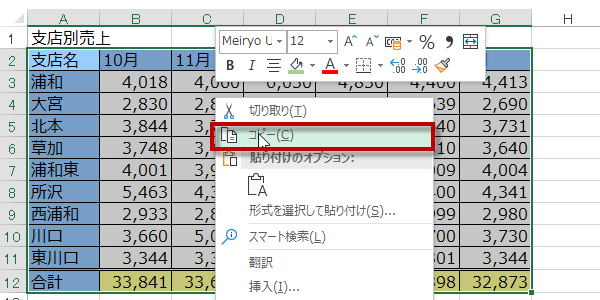
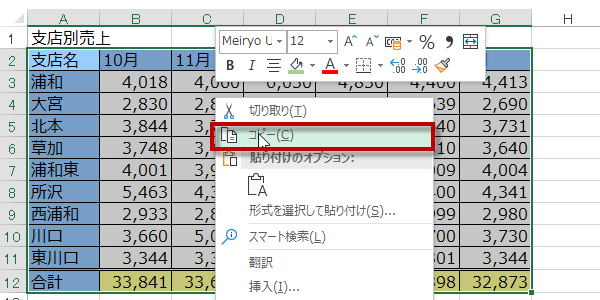
(3) 貼り付け先のセルを選択し、右クリック。例では、わかりやすいように、元表の直下に貼り付けることにします。
メニューアイコンから「行列を入れ替える」を選択します。
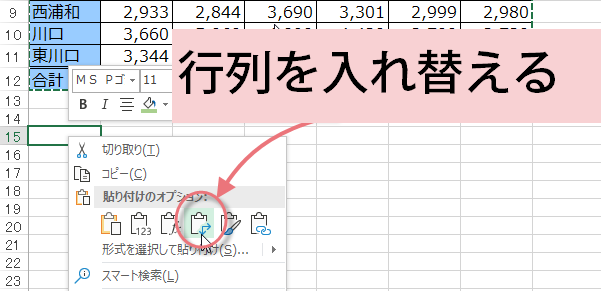
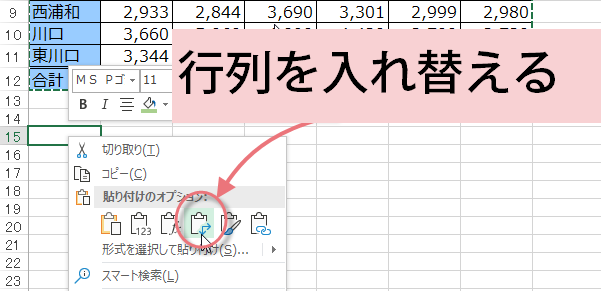
(4) または、形式を選択して貼り付けを選択して、さらに詳細なアイコン群から、
「行列を入れ替える」をクリックします。
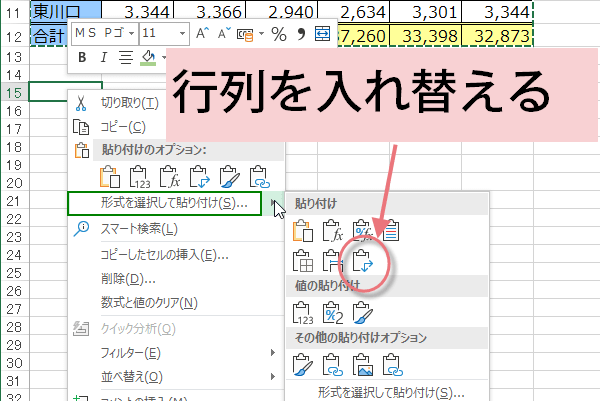
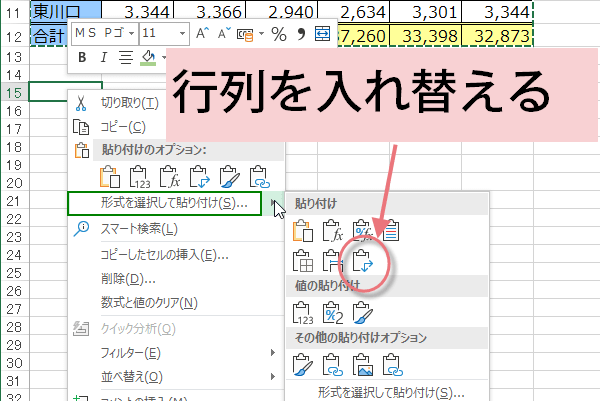
行と列の入れ替わった表ができました。
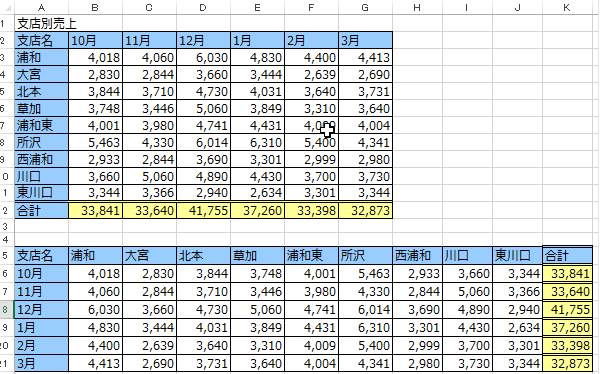
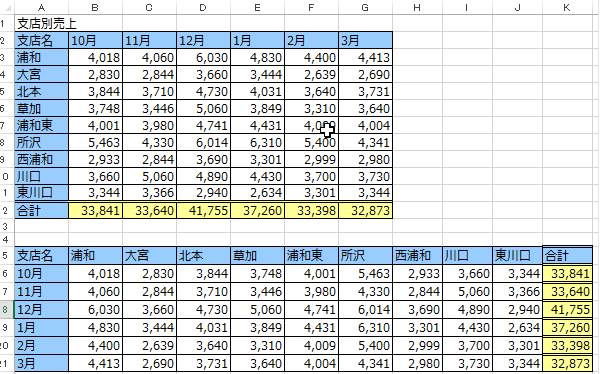
必要なくなった元表を削除する
コピーができたら、元の表は不要になりますので、差し支えなければ、削除してしまいます。